如何在Word的特定页面中添加不同格式的页码?
为Word文档中的所有页面添加页码非常简单,但如何为某些特定页面添加不同格式的页码呢?
推荐的Word生产力工具
Kutools for Word:集成AI 🤖,超过 100 个高级功能可节省您50%的文档处理时间。免费下载
Office Tab:为Word(及其他Office工具)引入类似浏览器的标签页,简化多文档导航。免费下载
为特定页面范围添加页码
例如,您的Word文档中有五页,而您只想在第2页和第3页显示页码,您可以按照以下步骤操作。
首先,您需要插入分节符将整个文档分为三个部分。
步骤1:将光标放在第一页末尾,然后点击 页面布局 > 分隔符 > 下一页。参见截图:
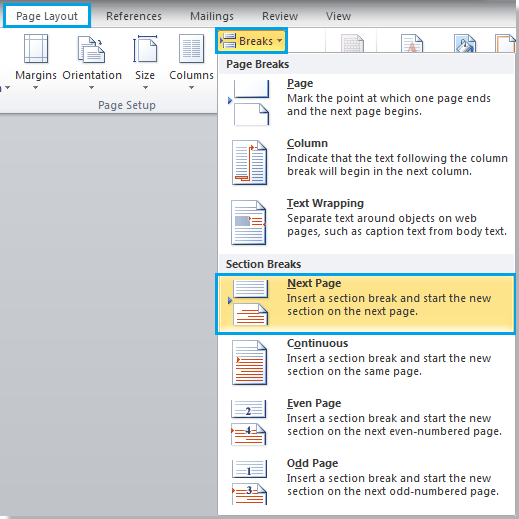
步骤2:将光标放在第三页末尾,并点击 页面布局 > 分隔符 > 下一页。
步骤3:点击 开始 > 显示/隐藏编辑标记 以显示文档中的分节符。参见截图:

您可以看到文档已被分为三个部分(第1节 - 第1页;第2节 - 第2-3页;第3节 - 第4-5页)。现在您可以开始为第2页和第3页添加页码。

步骤4:双击第2页顶部区域以激活页眉,然后点击 设计 并取消勾选 链接到前一节。参见截图:
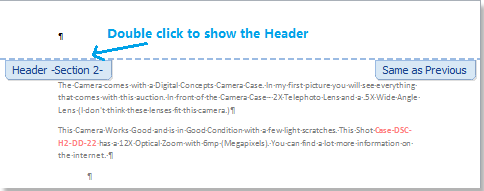 |
 |
步骤5:返回并点击第2页顶部,然后点击 插入 > 页码。参见截图:

从页码下拉菜单中的页面顶部和页面底部部分选择一种页码类型。以下是点击 页面顶部 > 普通数字1 的示例。参见截图:

步骤6:双击文档内容或点击 设计 > 关闭页眉和页脚 以关闭页眉。参见截图:
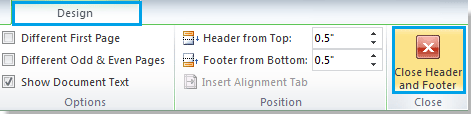
现在,页码仅插入到了第2页和第3页:
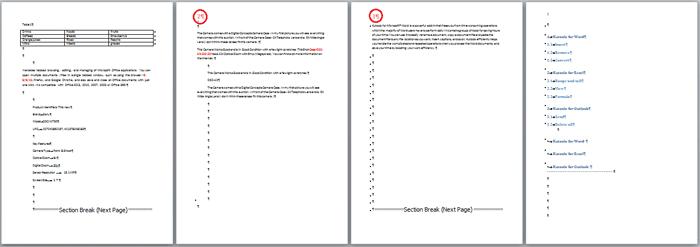
提示:如果您想为第2-3页和第6-8页添加页码,只需插入三个分节符将文档分为四个部分(第1页、第2-3页、第4-5页和第6-8页),然后在第2节和第4节中取消勾选 链接到前一节。
Office Tab:为 Word、Excel、PowerPoint 等带来选项卡式界面… |
立即提升您的工作效率。 了解更多关于 Office Tab 的信息 免费下载地址 |
添加不同格式的页码
如果要在文档的不同页面范围中添加不同格式的页码,请按照以下步骤操作:
首先,使用分节符将文档划分为页面范围。
步骤1:将光标放在第一个范围的末尾,然后点击 页面布局 > 分隔符 > 下一页。参见截图:
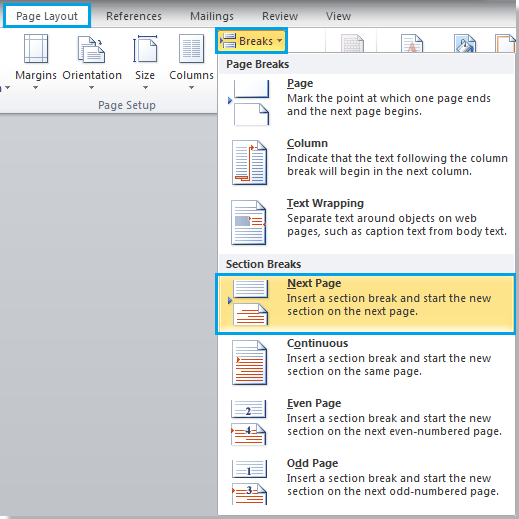
步骤2:重复步骤1,在每个范围的末尾插入分节符,这里我只是将整个文档分为两个范围。参见截图:
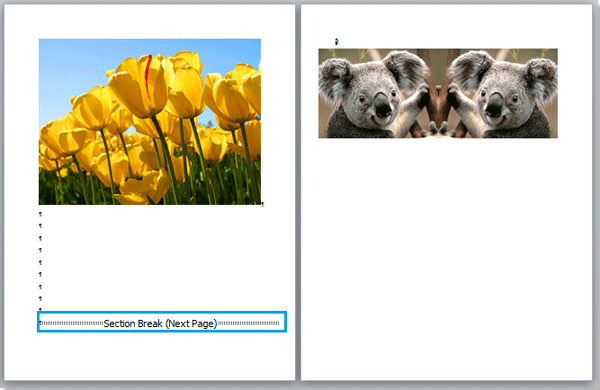
步骤3:双击第二个范围的顶部区域以显示页眉和页脚,然后点击 设计 并取消勾选 链接到前一节。参见截图:
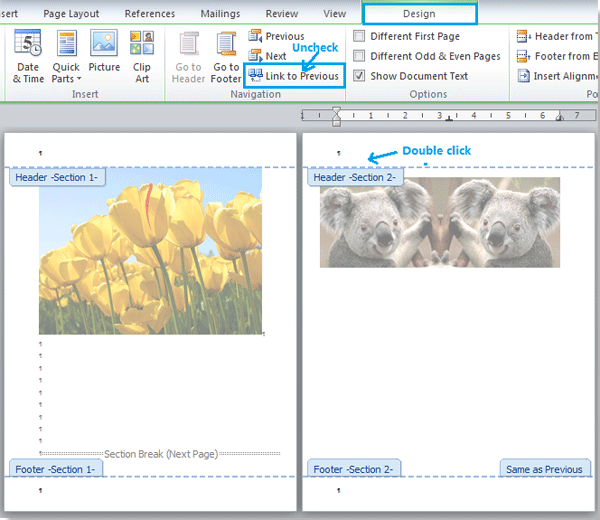
步骤4:将光标放在第一页的顶部区域,点击 插入 > 页码,从下拉列表中指定所需的格式,页码即被插入。参见截图:
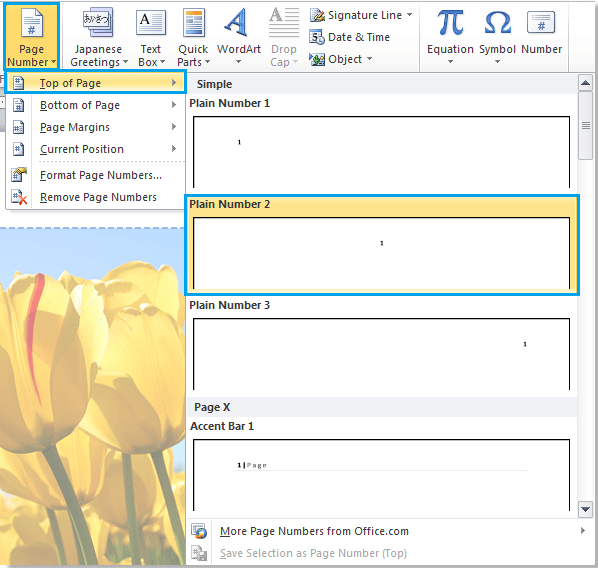
步骤5:将光标放在第二节的开头,点击 插入 > 页码,从下拉列表中指定另一个所需的格式。

您可以看到不同格式的页码已插入到页面范围中。参见截图:

相关文章:
最佳Office办公效率工具
Kutools for Word - 用超过100项强大功能全面提升你的Word体验!
🤖 Kutools AI 功能:AI助手 / 实时助手 / 超级润色(保留格式)/ 超级翻译(保留格式)/ AI遮挡 / AI校正……
📘 文档掌控:分割页面 / 文档合并 / 区域导出为多种格式(PDF/TXT/DOC/HTML等)/ 批量转换为PDF……
✏ 正文编辑:跨多个文件批量查找与替换 / 一键调整所有图片大小 / 翻转表格行列 / 表格转文本……
🧹 高效清理:一扫多余空格 / 分节符 / 文本框 / 超链接 / 想了解更多删除工具,请前往删除分组……
➕ 创意插入:插入千位区分符 /复选框 /选项按钮 / 二维码 / 条形码 / 批量插入图片 / 更多内容请见插入分组……
🔍 精准选取:快速定位指定页面 / 表格 / 形状 / 标题段落 / 利用更多 选择 功能提升导航体验……
⭐ 实用增强:跳转任意区域 / 自动插入重复文本 / 文档窗口间一键切换 /11 项转换工具……
🌍 支持40多种语言:自由选择你喜欢的界面语言——Kutools支持英语、西班牙语、德语、法语、中文及其他40余种语言!

✨ Kutools for Office – 一次安装,五大强力工具集成!
内含 Office Tab Pro · Kutools for Excel · Kutools for Outlook · Kutools for Word · Kutools for PowerPoint
📦 五大工具一站式集成 | 🔗 无缝兼容Microsoft Office | ⚡立即提升效率、节省时间